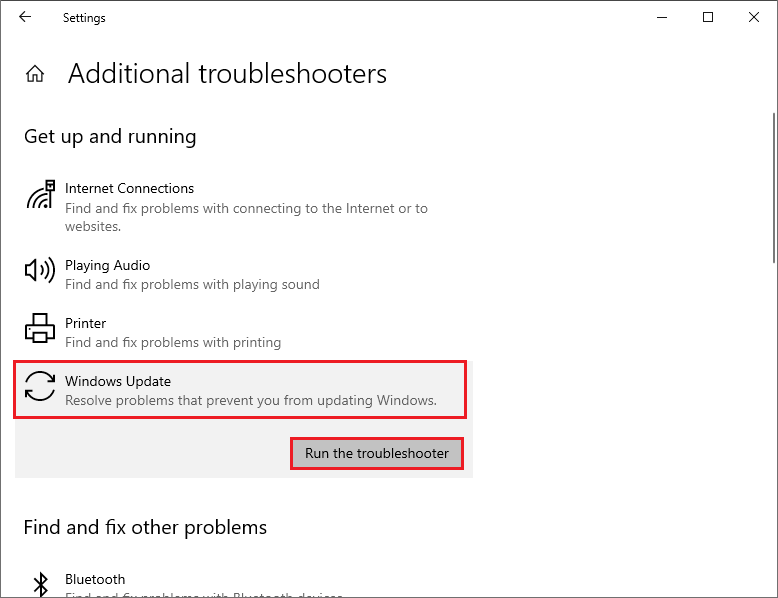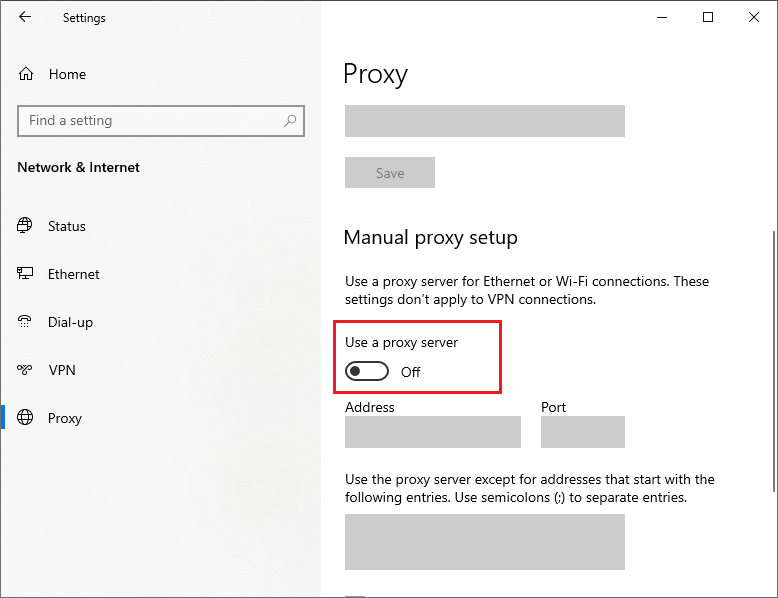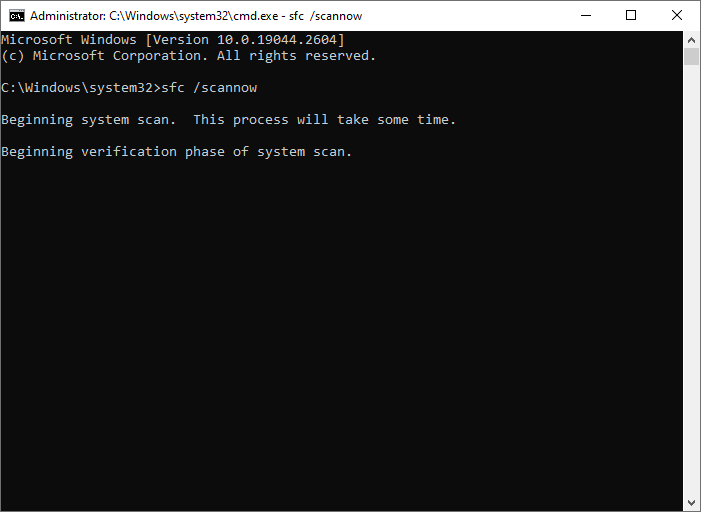- Remove From My Forums
-
Вопрос
Ответы
-
Проблема не решилась. Переустановил систему. Тему можно закрывать.
-
Помечено в качестве ответа
Vinokurov Yuriy
22 февраля 2011 г. 8:43
-
Помечено в качестве ответа
Все ответы
-
После многочисленных манипуляций код ошибки поменялся на 80072EFE. Неужели никто не может помочь? Ткните носом хоть куда-нибудь.
-
Обновление вручную вы провести можете?
Сюда заходит нормально, скачать обновления можете?
http://www.microsoft.com/downloads/en/default.aspx
http://www.update.microsoft.com/windowsupdate/v6/default.aspx?ln=ru
In pivo veritas… t.G. — испокон и вовеки. Want to believe… It’s a magic…
-
Merlin_t_G,
загружается страничка где написано, что для обновления нужно открыть центр обновления и нажать «проверить» наличие обновлений. -
1. Проверьте компьютер на наличие вредоносного программного обеспечения.
2. А по первой ссылке что происходит, вручную там можете найти необходимое обновление, загрузить и установить?
3. Брандмауэры, антивирусы на время загрузки отключать пробовали?
In pivo veritas… t.G. — испокон и вовеки. Want to believe… It’s a magic…
-
1. Проверьте компьютер на наличие вредоносного программного обеспечения.
2. А по первой ссылке что происходит, вручную там можете найти необходимое обновление, загрузить и установить?
3. Брандмауэры, антивирусы на время загрузки отключать пробовали?
1. KIS2011 с последними базами и углубленной эвристикой говорит что вредоносного ПО нет.
2. Страница загружается, но обновления качать и устанавливать не пробовал.
3. Отключал все, что только можно, результат одинаковый.
Интернет у меня кабельный, прокси серверы не используются. Система свежая, устанавливал 03.02.2011. До 07.02.2011 проблем с обновлениями не было. В этот день устанавливалась только одна программа: клиент-банк. Может ли это происходить из-за сертификатов?
-
попробуйте выполнить
netsh winhttp reset proxy
если не поможет — попробуйте переустановить агента windows update
http://support.microsoft.com/kb/946928
здесь статья, как вернуть win update в начальное состояние
http://support.microsoft.com/kb/971058
если опять не поможет — попробуйте отключить фаервол и деинсталлировать (не отключить, а деинсталлировать!) KIS
Мнения, высказанные здесь, являются отражением моих личных взглядов, а не позиции корпорации Microsoft. Вся информация предоставляется «как есть» без каких-либо гарантий
-
попробуйте выполнить
netsh winhttp reset proxy
если не поможет — попробуйте переустановить агента windows update
http://support.microsoft.com/kb/946928
здесь статья, как вернуть win update в начальное состояние
http://support.microsoft.com/kb/971058
если опять не поможет — попробуйте отключить фаервол и деинсталлировать (не отключить, а деинсталлировать!) KIS
«netsh winhttp reset proxy» выполнял от имени администратора неоднократно… отрицательно.
Утилитку для восстановления состояния качал (как и другие, например исходное состояние IE) и выполнял… отрицательно.
KIS удалял и отключал встроенный брандмауэр… отрицательно.
Сейчас попробую переустановить updater…
Добавлено: результат отрицательный.
-
Сегодня выполнил обновление Windows с установочного диска, это была последняя надежда… ошибка не исчезла! Неужели только полная переустановка?
-
Проблема не решилась. Переустановил систему. Тему можно закрывать.
-
Помечено в качестве ответа
Vinokurov Yuriy
22 февраля 2011 г. 8:43
-
Помечено в качестве ответа
-
Home
-
News
- A Full Guide to Fix Windows Update Error 80072efd
By Alin |
Last Updated
Are you frustrated by the error code 80072efd when you try to update your Windows system? Don’t worry, this post is just for you. In this post, MiniTool Partition Wizard shows you some useful methods to solve this issue.
Why does the Windows update error 80072efd occur? It mostly occurs when Windows update cannot connect to the update server. Besides, there are some other causes of the error code 80072efd, such as:
- Internet connectivity issues
- Firewall or antivirus software blocking the connection
- Corrupted system files
- Corrupted Registry Entries.
How to troubleshoot the Windows error code 80072efd? There are some methods below that you can try.
Method 1. Check Internet Connection
A poor or unstable Internet connection may cause various problems including Windows update error 80072efd. You should ensure that your internet connection is working properly and that you have no limited access or proxy settings. If you have any issues with your Internet connection, you can try restarting your router, modem, or computer.
Method 2. Run the Windows Update Troubleshooter
Windows 10 has a built-in troubleshooter that can automatically detect and fix common problems with Windows updates. To run the Windows update troubleshooter, follow these steps:
Step 1. Right-click the Windows icon and select Settings. In the pop-up window, click Update & Security.
Step 2. Then sequentially click Troubleshoot > Additional troubleshooters.
Step 3. In the next window, click Windows Update and select Run the troubleshooter.
Step 4. Then follow the on-screen wizard to complete troubleshooting. Once done, restart your device and check if the error is resolved.
Method 3. Disable Proxy
To get rid of the Windows error code 80072efd, you can try disabling Proxy with the following steps.
Step 1. Navigate to Settings > Network & Internet > Proxy. Then in the right panel, turn off the Automatically detect settings option under the Automatic proxy setup section.
Step 2. Then scroll down to the Manual proxy setup section and toggle off the switch under Use a proxy server.
Method 4. Run SFC and DISM
The corrupted system files can cause the Windows update error 80072efd. You can run SFC and DISM tools to repair corrupted system files. Follow the detailed steps below.
Step 1. Press Win + R to open the Run dialog box. Then type cmd and press Ctrl + Shift + Enter to run Command Prompt as administrator.
Step 2. In the Command Prompt window, type sfc /scannow and press Enter.
Step 3. Once done, reboot your system. If the issue still exists, run Command Prompt as administrator again.
Step 4. Then run the following command and press Enter.
DISM /online /cleanup-image /restorehealth
Step 5. Once the process completes, restart your computer and check if the issue is fixed.
Tips:
MiniTool Partition Wizard is another nice tool to check file system errors and bad sectors. You can follow this guide to check partition for errors. In addition, it offers multiple features to help you manage your partitions and disks. You can click the following download button to have a try.
MiniTool Partition Wizard FreeClick to Download100%Clean & Safe
Method 5. Reset the Windows Update Components
To fix the Windows error code 80072efd, you can try resetting the Windows update components, which will clear the cache and restart the services related to the Windows update. To do this, follow these steps:
Step 1. Run Command Prompt as administrator. Then run the following commands and press Enter after each line.
net stop cryptsvc
net stop bits
net stop msiserver
net stop wuauserv
ren C:WindowsSoftwareDistribution SoftwareDistribution.old
ren C:WindowsSystem32catroot2 Catroot2.old
net stop cryptsvc
net start bits
net stop msiserver
net start wuauserv
Step 2. Once the process ends up, reboot your computer and try to update Windows again.
In addition to the above methods, you can try manually downloading and installing the Windows updates, uninstalling recently installed software, or disabling antivirus to fix the error code 80072efd.
Conclusion
Now, this post comes to an end. I hope that you can solve your problem successfully. If you have any suggestions or other nice methods to fix the error code 80072efd, feel free to leave a comment below.
About The Author
Position: Columnist
Alin is a new member of MiniTool. Her articles are mainly about disk & partition management, data recovery, and hard disk issues. She is enthusiastic about acquiring computer knowledge and helping users to solve problems with computers. To provide more useful and professional solutions, she will keep learning and know more computer knowledge.
Код 80072efd – одна из наиболее распространенных ошибок, которую можно обнаружить при обновлении операционной системы Windows 7. Она может возникнуть по разным причинам и препятствует нормальной работе Центра обновления Windows 7. В этой статье мы рассмотрим основные причины появления ошибки и предоставим несколько способов ее устранения.
Основная причина ошибки 80072efd заключается в неправильной конфигурации сети или настроек системы. Проблема может возникать, когда коммуникация между компьютером и серверами Центра обновления Windows 7 прерывается из-за неполадок в сети или блокировок на уровне брандмауэра. Также ошибка 80072efd может происходить из-за проблем с настройками прокси-сервера или некорректной работы антивирусного программного обеспечения.
Для исправления ошибки 80072efd Центра обновления Windows 7, нам придется проверить несколько факторов.
Во-первых, необходимо убедиться, что подключение к Интернету стабильно и работает без сбоев. Если вы используете беспроводное соединение, попробуйте переключиться на проводное подключение, чтобы устранить возможные проблемы с Wi-Fi. Во-вторых, проверьте настройки брандмауэра и антивирусного программного обеспечения – убедитесь, что программы не блокируют доступ к серверам Центра обновления Windows 7. В-третьих, убедитесь, что настройки прокси-сервера соответствуют вашей сети и в случае необходимости сконфигурируйте их правильно.
Содержание
- Причины и способы исправления ошибки обновления Windows 7
- Код ошибки 80072efd Центра обновления Windows 7
- Возможные причины ошибки 80072efd
Причины и способы исправления ошибки обновления Windows 7
Ошибку также могут вызывать проблемы с подключением к Интернету, например, если у вас отсутствует подключение к сети или оно ограничено. Кроме того, некорректная конфигурация службы Центра обновления Windows или поврежденные системные файлы могут стать причиной ошибки обновления.
Для исправления ошибки обновления Windows 7 с кодом 80072efd рекомендуется выполнить несколько действий. В первую очередь, убедитесь, что у вас есть стабильное и надежное подключение к Интернету. Проверьте настройки прокси-сервера и файерволла, убедитесь, что они настроены правильно и не блокируют доступ к службам обновления.
Также стоит проверить настройки службы Центра обновления Windows. Для этого можно воспользоваться командой «services.msc» в окне «Выполнить» (нажмите Win + R), найти службу «Центр обновления Windows» и убедиться, что она запущена и настроена на автоматическое обновление.
Если вы все еще сталкиваетесь с ошибкой обновления, можно попробовать выполнить сканирование системы на наличие поврежденных файлов. Для этого откройте командную строку от имени администратора и введите команду «sfc /scannow». После завершения сканирования, если будут найдены поврежденные файлы, система попытается их восстановить.
Если все вышеперечисленные способы не помогли, рекомендуется обратиться за помощью к специалистам или посетить официальный сайт поддержки Microsoft для получения дополнительной информации и уточнения возможных причин и способов исправления ошибки обновления.
Код ошибки 80072efd Центра обновления Windows 7
Причины возникновения ошибки 80072efd могут быть различными. Одной из основных причин может быть неправильная конфигурация прокси-сервера. Если компьютер использует прокси-сервер для доступа в Интернет, необходимо убедиться, что прокси-сервер настроен правильно.
Еще одной возможной причиной ошибки может быть блокировка подключения к серверам обновлений Windows вашей брандмауэром или антивирусным программным обеспечением. В этом случае необходимо проверить настройки брандмауэра и антивирусной программы, чтобы убедиться, что они не блокируют доступ к серверам обновлений Windows.
Также стоит проверить наличие проблем с интернет-соединением. Плохое подключение к Интернету может привести к ошибке 80072efd. Вы можете попробовать перезапустить роутер или модем, чтобы исправить возможные проблемы с интернет-соединением.
Для исправления ошибки 80072efd Центра обновления Windows 7 вы можете попробовать следующие решения:
- Проверить настройки прокси-сервера и убедиться, что они правильно сконфигурированы.
- Проверить настройки брандмауэра и антивирусной программы, чтобы убедиться, что они не блокируют доступ к серверам обновлений Windows.
- Перезапустить роутер или модем, чтобы исправить возможные проблемы с интернет-соединением.
- Воспользоваться инструментом «Исправление ошибок Центра обновления Windows» для автоматического исправления проблемы.
Если все вышеперечисленные методы не помогли, можно попробовать обратиться к службе поддержки Microsoft для получения дополнительной помощи и инструкций по исправлению ошибки 80072efd Центра обновления Windows 7.
Возможные причины ошибки 80072efd
Ошибка 80072efd в Центре обновления Windows 7 может быть вызвана различными причинами. Некоторые из них включают:
- Проблемы с подключением к Интернету: Если у вас есть проблемы с подключением к Интернету, Центр обновления Windows не сможет получить доступ к серверам обновлений. Проверьте своё подключение к Интернету и убедитесь, что оно работает исправно.
- Неправильные настройки прокси-сервера: Если вы используете прокси-сервер, некорректные настройки прокси могут привести к ошибке 80072efd. Проверьте настройки вашего прокси-сервера и убедитесь, что они правильно сконфигурированы.
- Блокировка серверов обновлений: Если серверы обновлений Windows заблокированы вашим брандмауэром или антивирусным программным обеспечением, это может вызывать ошибку 80072efd. Убедитесь, что серверы обновлений Windows не блокируются.
- Проблемы с драйверами сетевой карты: Неправильные или устаревшие драйверы сетевой карты могут вызывать ошибку 80072efd. Обновите драйверы сетевой карты до последней версии.
- Проблемы с настройками системы: Если в вашей системе есть проблемы с настройками, это может вызвать ошибку 80072efd. Восстановите системные файлы или выполните чистую установку Windows, чтобы исправить проблемы настройки.
Используя эти советы, вы сможете идентифицировать возможные причины ошибки 80072efd в Центре обновления Windows 7 и принять соответствующие меры для их устранения.
Ошибка 80072efd является одной из наиболее распространенных проблем, с которой сталкиваются пользователи Windows 7 во время попытки установить обновления операционной системы. Данная ошибка может возникнуть по нескольким причинам, включая проблемы с интернет-соединением, неправильные настройки системы безопасности или проблемы с настройками Windows Update.
Одной из основных причин появления ошибки 80072efd является проблема с интернет-соединением. Если ваш компьютер не может подключиться к интернету или имеет нестабильное соединение, то Windows не сможет загрузить и установить доступные обновления. В таком случае, следует проверить ваше соединение с помощью других устройств или провайдера интернет-соединения. Также, возможно, вам придется выполнить очистку кэша DNS, чтобы очистить архив DNS-запросов и восстановить нормальное функционирование вашего интернет-соединения.
Еще одной причиной возникновения ошибки являются проблемы с настройками системы безопасности. В некоторых случаях, антивирусные программы или брандмауэры могут блокировать доступ Windows Update к серверам Microsoft, что приводит к возникновению ошибки 80072efd. Рекомендуется временно отключить антивирусное программное обеспечение и брандмауэры и повторить попытку установки обновлений. Если это помогло, то следует изменить настройки безопасности, чтобы разрешить доступ Windows Update к серверам Microsoft.
Существует несколько способов исправить ошибку 80072efd при обновлении Windows 7. Во-первых, рекомендуется запустить встроенный инструмент Windows Update Troubleshooter, который может автоматически обнаружить и исправить различные проблемы с обновлениями. Во-вторых, вы можете проверить наличие и правильность настроек вашего интернет-соединения. В-третьих, вы можете временно отключить антивирусное программное обеспечение и брандмауэры, чтобы исключить блокировку доступа Windows Update. Кроме того, вы можете попробовать очистить кэш DNS и изменить настройки безопасности. Если все эти методы не помогли, рекомендуется обратиться за помощью к специалистам или посетить официальный сайт поддержки Microsoft для получения дополнительной информации и советов.
Содержание
- Понимание ошибки 80072efd
- Влияние на работу системы
- Причины возникновения ошибки
- Вредоносные программы и ошибки реестра
- Способы исправления ошибки 80072efd
- Важность регулярного обновления системы
Понимание ошибки 80072efd
Ошибка 80072efd встречается при попытке обновления операционной системы Windows 7 через службу Windows Update. Эта ошибка указывает на проблемы с подключением к серверам обновлений Windows.
Причины возникновения ошибки 80072efd:
- Проблемы с интернет-соединением. Если у вас есть проблемы с интернет-соединением или сетевыми настройками, то это может привести к ошибке 80072efd.
- Блокировка соединения. Некоторые антивирусные программы или брандмауэры могут блокировать подключение к серверам обновлений Windows, вызывая ошибку.
- Проблемы с настройками прокси-сервера. Если ваш компьютер работает через прокси-сервер, то неправильные настройки прокси могут вызвать ошибку 80072efd.
- Неправильные настройки даты и времени. Неправильные настройки даты и времени на вашем компьютере могут привести к ошибке 80072efd.
Способы исправления ошибки 80072efd:
- Проверьте интернет-соединение и сетевые настройки на вашем компьютере. Убедитесь, что у вас стабильное интернет-соединение, а также проверьте настройки сети, чтобы убедиться, что нет проблем с подключением.
- Отключите временно антивирусные программы и брандмауэры. Некоторые антивирусные программы или брандмауэры могут блокировать подключение к серверам обновлений Windows. Отключите их на время обновления и попробуйте снова.
- Проверьте настройки прокси-сервера. Если вы используете прокси-сервер, убедитесь, что настройки прокси указаны правильно. Если настройки прокси-сервера неверные, исправьте их.
- Проверьте настройки даты и времени. Убедитесь, что на вашем компьютере правильно указана дата и время. Неправильные настройки могут вызвать проблемы с подключением.
Если приведенные выше способы не помогли исправить ошибку 80072efd, то возможно, что причина ошибки лежит в других факторах, таких как проблемы с серверами обновлений Windows или ошибки в самой операционной системе. В таком случае, рекомендуется обратиться за помощью к специалистам или поискать дополнительные решения в соответствующих форумах и источниках.
Влияние на работу системы
Ошибка 80072efd при обновлении Windows 7 может оказывать серьезное влияние на работу операционной системы и компьютера в целом. Неспособность обновить систему до последней версии может привести к ряду проблем, включая:
- Уязвимость безопасности: без регулярных обновлений ОС может быть подвержена различным уязвимостям и атакам злоумышленников.
- Ошибки и нестабильность: устаревшая версия ОС может содержать известные ошибки, которые могут приводить к сбоям и нестабильной работе системы.
- Недоступность новых функций: обновления ОС часто включают новые функции и улучшения, которые могут быть полезными и повысить эффективность работы.
- Проблемы с совместимостью: устаревшие версии ОС могут не поддерживать новое программное обеспечение, что может ограничить возможности компьютера.
Исправление ошибки 80072efd и регулярные обновления Windows 7 помогут поддерживать стабильность и безопасность системы, а также обеспечат доступ к новым функциям и возможностям.
Причины возникновения ошибки
Ошибка 80072efd при обновлении операционной системы Windows 7 может возникать по разным причинам. Рассмотрим основные из них:
- Проблемы с интернет-соединением. Нестабильное или медленное соединение может привести к ошибкам при обновлении.
- Блокировка соединения между компьютером и сервером обновлений Windows. Это может быть вызвано настройками брандмауэра, антивирусного программного обеспечения или других программ, которые могут блокировать доступ к серверам обновлений.
- Неправильные настройки времени и даты. Не синхронизированные или неверные настройки времени и даты могут вызывать ошибки при обновлении.
- Поврежденные файлы обновлений или системных файлов. Наличие поврежденных файлов может привести к возникновению ошибок при обновлении.
- Некорректная работа службы обновлений Windows. Если служба обновлений Windows работает неправильно или вообще не работает, это может вызвать ошибку 80072efd.
Каждая из указанных причин может быть основным источником ошибки 80072efd при обновлении Windows 7. Следующий шаг — определить конкретную причину и приступить к исправлению.
Вредоносные программы и ошибки реестра
При возникновении ошибки обновления Windows 7 с кодом 80072efd, одной из возможных причин может быть заражение компьютера вредоносными программами. Вирусы, трояны и другие вредоносные приложения могут повредить системные файлы, включая те, которые отвечают за процесс обновления операционной системы.
Вредоносные программы могут сбоить в работе процесса обновления, блокировать доступ к серверам обновлений или вносить изменения в системный реестр, что в конечном итоге вызывает ошибку 80072efd.
Еще одной возможной причиной ошибки может быть неисправность или повреждение реестра Windows. Реестр является базой данных, содержащей информацию о настройках системы, установленных программ и компонентах. Если реестр поврежден или содержит ошибки, это может привести к сбоям в работе различных процессов, включая обновление операционной системы.
Для исправления ошибки 80072efd, связанной с вредоносными программами или ошибками реестра, можно предпринять следующие действия:
- Сканирование компьютера на наличие вредоносных программ при помощи антивирусного программного обеспечения. Рекомендуется использовать надежное и актуальное антивирусное ПО для максимальной защиты компьютера.
- Обновление или восстановление реестра Windows. Для этого можно воспользоваться специальными инструментами, например, встроенным в Windows инструментом «Реестр» или сторонними программами для исправления ошибок в реестре.
- Проверка наличия поврежденных файлов системы при помощи команды «sfc /scannow» в командной строке. Эта команда позволяет проверить целостность системных файлов и в случае необходимости восстановить их.
При выполнении данных действий следует быть внимательным и осторожным, чтобы не усугубить проблему или повредить систему еще больше. Рекомендуется резервировать данные перед началом любых манипуляций с системными файлами или реестром, чтобы в случае ошибки можно было восстановить систему.
Если причина ошибки 80072efd не связана с вредоносными программами или ошибками реестра, возможно, потребуется обратиться за помощью к специалистам или поискать решения в специализированных форумах и сообществах.
Способы исправления ошибки 80072efd
Ошибка 80072efd при обновлении Windows 7 может возникать по разным причинам. Однако, существуют несколько способов решить эту проблему. Рассмотрим некоторые из них:
- Проверка интернет-соединения
- Убедитесь, что ваше интернет-соединение работает корректно. Проверьте подключение к сети и убедитесь, что оно стабильно.
- Попробуйте перезагрузить ваш роутер или модем. Иногда это помогает восстановить подключение к интернету.
- Проверка наличия вредоносного программного обеспечения
- Запустите антивирусную программу на вашем компьютере и выполните полную проверку системы. Если в системе обнаружены вредоносные программы, удалите их.
- Очистка временных файлов
- Перейдите в «Панель управления» -> «Система и безопасность» -> «Администрирование» -> «Очистка диска».
- Выберите диск, на котором установлена операционная система (обычно это диск С:) и нажмите «ОК».
- Установите флажок напротив пункта «Временные файлы» и нажмите «ОК».
- Изменение настроек прокси-сервера
- Откройте «Панель управления» -> «Сеть и интернет» -> «Центр управления сетями и общим доступом».
- Выберите ваше активное сетевое подключение, нажмите правой кнопкой мыши и выберите «Свойства».
- В открывшемся окне прокрутите вниз, найдите «Протокол интернета версии 4 (TCP/IPv4)» и нажмите на него дважды.
- Если в поле «Использовать следующий прокси-сервер» установлен флажок, снимите его. Если нужно, обратитесь к администратору сети, чтобы узнать правильные настройки прокси-сервера.
- Нажмите «ОК» во всех открытых окнах, чтобы сохранить изменения.
- Использование Windows Update Troubleshooter
- Зайдите на официальный сайт Microsoft и скачайте инструмент «Windows Update Troubleshooter».
- Запустите скачанный инструмент и следуйте инструкциям на экране, чтобы выполнить автоматическое исправление проблемы.
Если данные способы не помогли решить проблему, рекомендуется обратиться за помощью к специалистам технической поддержки или форумам сообщества Windows.
Важность регулярного обновления системы
В современном мире, где компьютеры и интернет играют важную роль в повседневной жизни, безопасность и стабильность операционной системы являются ключевыми факторами для уверенной и безопасной работы. Регулярное обновление системы – это необходимость, которая помогает удерживать ваш компьютер в хорошем состоянии.
Обновление системы – это процесс, при котором поставщик операционной системы выпускает исправления, обновления и улучшения, направленные на обеспечение безопасности и производительности компьютера. Они включают в себя патчи безопасности, исправления ошибок, новые функции и другие важные изменения.
Одной из главных причин обновления системы является безопасность. Киберпреступники постоянно разрабатывают новые угрозы и вредоносные программы, чтобы атаковать уязвимости в операционной системе и взламывать компьютеры. Производители операционных систем реагируют на эти угрозы и выпускают обновления, чтобы устранить уязвимости и защитить ваш компьютер от вредоносных программ. Если вы не регулярно обновляете систему, ваш компьютер становится более уязвимым для кибератак и может быть заражен вредоносным ПО.
Кроме того, обновление системы помогает устранить ошибки и неполадки, которые могут возникнуть в процессе работы операционной системы. Обновления часто содержат исправления для известных ошибок, которые могут вызывать сбои, зависания или другие проблемы в работе компьютера. Регулярное обновление системы поддерживает стабильность работы операционной системы и повышает ее производительность.
Важно отметить, что обновление системы необходимо не только для операционной системы Windows 7, но и для всех других операционных систем, включая Windows 8, Windows 10, macOS, Linux и другие. Каждая операционная система имеет свои собственные обновления и процедуры обновления.
Регулярное обновление системы является важной частью обеспечения безопасности и производительности вашего компьютера. Не забывайте следить за новыми обновлениями, устанавливать их своевременно и регулярно проверять наличие новых обновлений для вашей системы.
Ошибка 80072efd в Центре обновления Windows 7 обычно возникает, когда система не может установить соединение с сервером обновления Windows. Вот несколько шагов, которые можно предпринять, чтобы исправить ошибку:
Шаг 1: Проверьте интернет-соединение
— Убедитесь, что интернет-соединение полностью работает на компьютере, где происходит ошибка.
— Попробуйте обновить страницу или открыть другой сайт, чтобы убедиться, что проблема не связана с интернет-подключением.
Шаг 2: Очистите кэш Центра обновления Windows
— Откройте Центр обновления Windows и выберите пункт «Изменение настроек».
— Установите флажок рядом с «Не проверять обновления» и нажмите «Применить».
— Удалите содержимое папки C:\Windows\SoftwareDistribution.
— Снимите флажок рядом с «Не проверять обновления» и нажмите «Применить».
— Попробуйте выполнить обновление системы снова.
Шаг 3: Временно отключите антивирусное ПО и брандмауэр
— Временно отключите антивирусное ПО и брандмауэр, которые могут блокировать соединение с сервером обновления Windows.
— Попробуйте выполнить обновление системы снова.
Шаг 4: Используйте инструмент Troubleshooter
— Откройте Панель управления и выберите пункт «Найти и исправить проблемы».
— Выберите «Центр обновления Windows» из перечня и запустите инструмент для решения проблем.
— Попробуйте выполнить обновление системы снова.
Если ни один из этих шагов не помог, то можно попробовать выполнить обновление системы в безопасном режиме. Если проблема сохраняется, то может потребоваться переустановка операционной системы.